거래소를 이용하더라도 본인이 직접 입금 출금은 할 줄 알아야 한다.
https://btc1240.tistory.com/10
휴대폰으로 비트겟(Bitget) 거래소 가입 및 활용하는 방법
유명 유투버도 사용하는 비트겟(Bitget) 비트코인에 투자하다 보면 해외 거래소를 하나쯤 사용하게 된다. 한번 하락세를 타면 며칠간 기본 50프로는 하락을 해버리니, 숏 포지션을 활용해서 손실
btc1240.tistory.com
가입을 했다면 코인 이동을 할 줄 알아야 거래소로 입금이나 출금을 하면서 내 돈을 찾을 수 있다.
한 번 두 번 따라 하다 보면 그리 어렵지 않다.
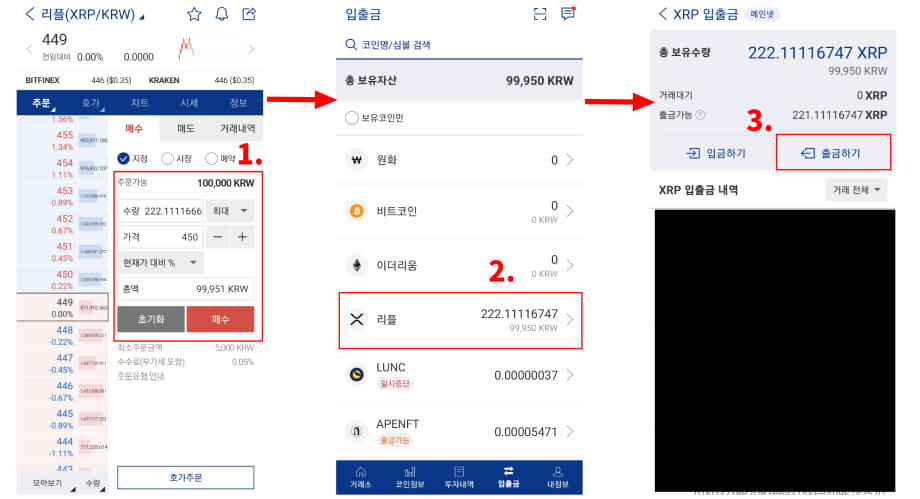
일단 국내 거래소에서 해외 거래소로 코인 이동을 해야 한다.
본인은 리플을 주로 사용하므로 리플로 코인이동 하는 방법을 설명하려 한다. 업비트에 들어가
1. 리플을 구입하고 입출금 화면으로 이동해
2. 리플(XRP)을 클릭한다.
3. 출금하기 버튼을 눌러 출금 진행을 시작한다.

최대 클릭후 1. 확인을 누르게 되면 받는 사람 주소와 태그를 입력하라는 창이 나온다.
내가 받을 비트겟 리플 주소와 태그를 확인하고 입력해주면 된다.
이제 비트겟으로 넘어가보면,

하단에 지갑모양을 클릭 SPOT(현물)을 눌러서 1. XRP를 검색하면
아래 XRP가 나온 걸 확인할 수 있다. 클릭해보면
2. 비트겟으로 코인을 받겠다는 것.
3. 비트겟에서 코인을 내보내겠다는 것.
비트겟으로 XRP를 받아야 하므로 2. 클릭
4. 처럼 주소와 태그를 볼 수 있다. 나의 비트겟(Bitget)거래소 리플(XRP) 주소이다.

비트겟의 내 주소와 태그를 카피해 업비트에 입력해주면 된다. 그리고 출금신청.
※ 주소를 잘못 입력하면 절대 안 된다. 그러니 꼭 카피 버튼을 통해 복사하고 붙여 넣기를 해주면 된다.
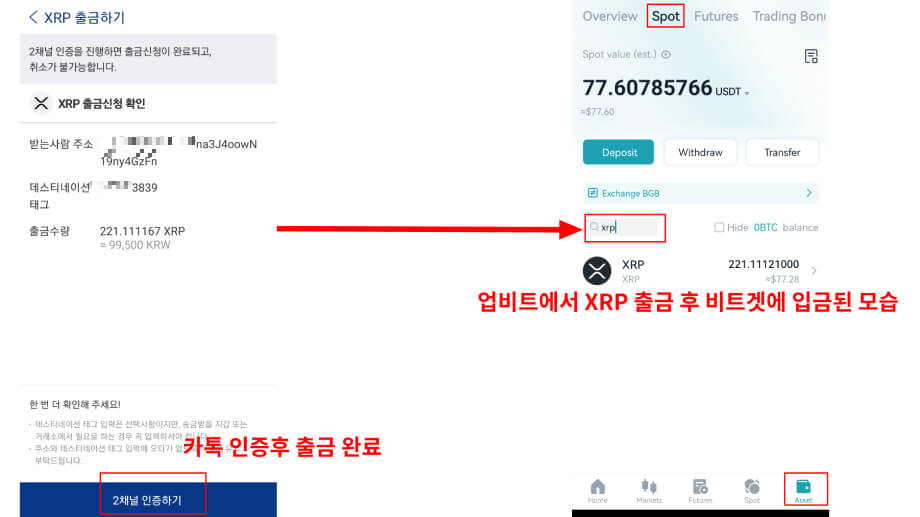
출금 신청을 하게 되면 2채널 인증하기가 나오는데 업비트는 카카오톡 인증이다.
카카오톡 인증을 해주면 출금신청이 완료되고 3 ~10분 사이면 비트겟에 입금된 것을 확인할 수 있다.
다시 비트겟 지갑 모양을 누른 후 XRP를 검색하고 클릭해 보면

내가 가진 수량이 나오고 매수 매도 할 수 있는 여러 가지가 나오는데
1. XRP/USDT로 판매해서 USDT로 거래를 하면 된다.
1. 눌러보면 매도(Sell) 할 수 있게 메뉴가 나오고 전부 매도 처리해 버리면 XRP가 팔리면서 USDT가 생긴다.
현물USDT로 인해 해외 거래소인 비트겟(Bitget)에서 현물 거래를 할 수 있다.
현물거래 USDT >>>> 선물거래 USDT로 변환해 선물거래 하기
현물거래 USDT를 만들고 그것으로 선물거래를 할 수는 없다. 선물거래용 USDT로 변환해 선물거래를 해 볼 수 있다.
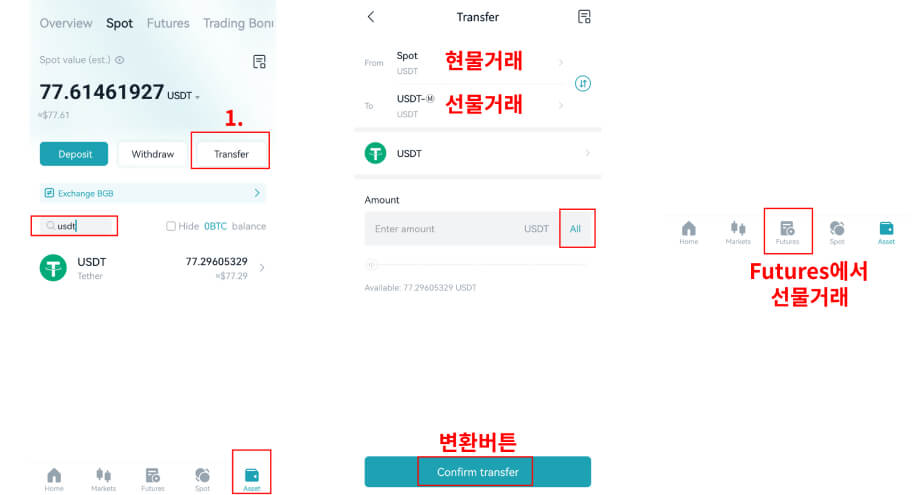
다시 지갑으로 가서 SPOT(현물)로 가보면 내가 XRP를 판매해서 얻은 USDT가 보인다.
그걸 선물거래용 USDT로 변환을 해야 하기 때문에
1. Transfer을 클릭해 변환할 수 있다.
원하는 금액만큼 설정하거나 전부(All)를 선택해 변환버튼을 눌러 변환 하면 된다.
그럼 이제 선물용 USDT가 생겼다.
메뉴 하단에 Futures(USDT-M Futures)에서 선물거래가 가능하다.
출금하는 방법은 그와 반대도 진행하면 된다.
현물거래로 다시 변환, 리플을 구입 업비트로 이동하고 출금하면 끝이 난다.
'비트코인' 카테고리의 다른 글
| MEXC(맥스씨) 거래소 입금 및 출금 선물거래 USDT로 전환방법 (0) | 2022.12.26 |
|---|---|
| 휴대폰으로 맥스씨(MEXC) 거래소 가입방법 인증만 하고 6만원 받기 (0) | 2022.12.26 |
| 헤이펀드 전설 빌 밀러(bill-miller) FTX사태에 불구 비트코인 가격 방어 놀라운 수준 (0) | 2022.12.24 |
| 브라질 대통령 암호화폐 결제 합법화 법안에 서명 (0) | 2022.12.23 |
| 웨이브(WAVES) USDN 디페깅 심화 0.5달러선 붕괴 CEO 사샤 이바노프의 발언 (0) | 2022.12.22 |




댓글